一、保存响应到文件(Save Responses to a file)参数说明
可以将结果树保存到文件
使用场景:当结果太大,使用结果树监听器影响图形模式时,我们可以采用响应保存监听器来处理
使用频率:一般
右键 >>> 添加 >>> 监听器 >>> 保存响应到文件(Save Responses to a file)

Save conditions
-
Save Successful Responses only:仅保存成功响应
-
Save Failed Responses only:仅保存失败响应
-
Don’t save Transaction Controller SampleResult:不保存事务控制器样本结果
Save details
-
文件名称前缀(Filename prefix (can include folders)):文件路径 + 文件前缀
-
Don’t add number to prefix:不添加数字到文件前缀
-
Don’t add content type suffix:不添加文件的后缀类型
-
Add timestamp:添加时间戳到文件前缀
-
Minimum Length of sequence number:设置文件名称最小的序列号;例如4,文件序号为0001…
二、准备工作
慕慕生鲜: http://111.231.103.117/#/login
-
进入网页后,登录,页面提供了账户和密码
-
搜索框输入“虾”
-
右键检查或按F12,打开调试工具,点击搜索
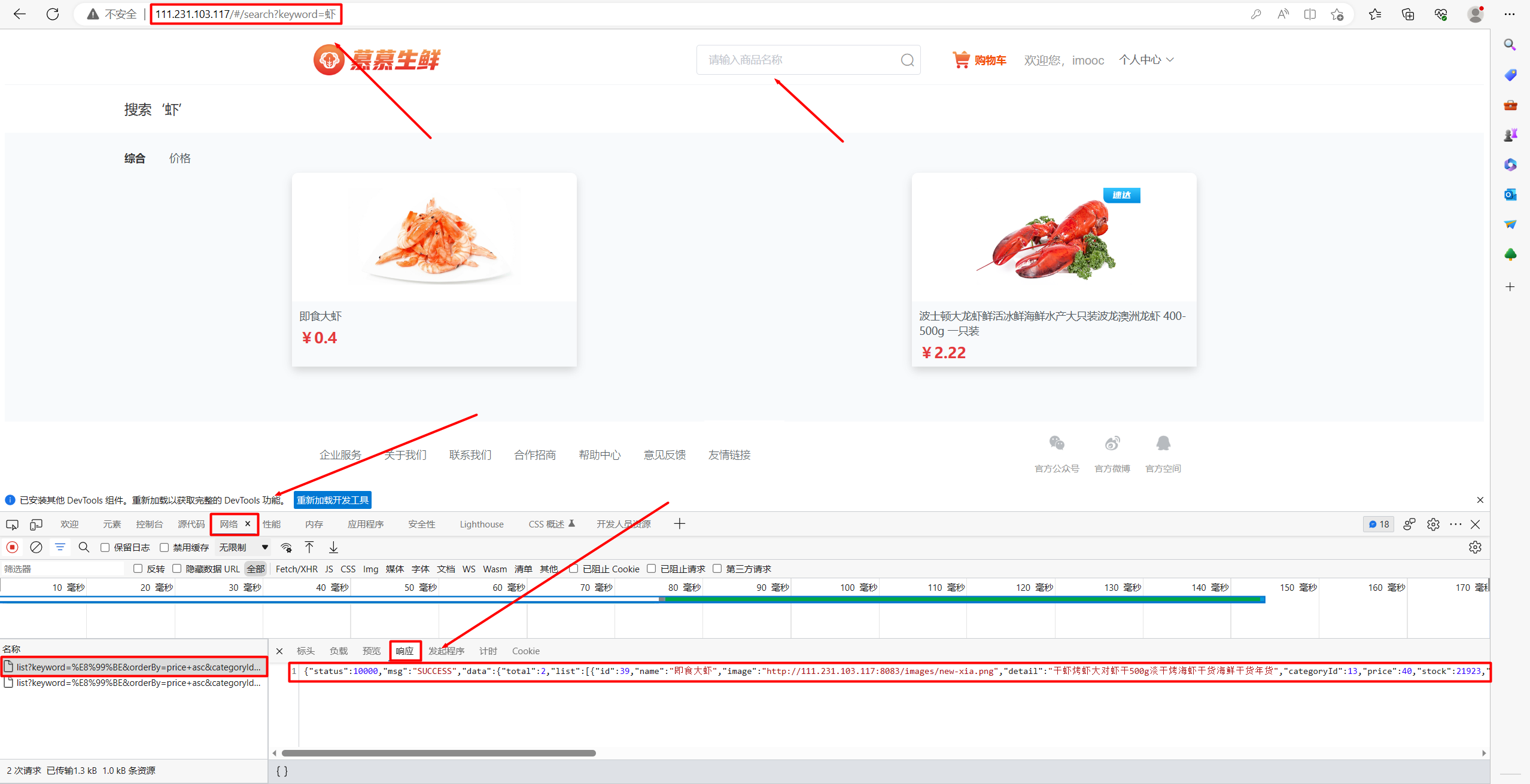
三、测试计划设计
(1)、测试计划右键 <<< 添加 <<< 配置元件 <<< 用户定义的变量

- 添加一个参数:ip,值为 111.231.103.117
(2)、测试计划右键 <<< 添加 <<< 测试片段 <<< 测试片段

- 名称:HTTP测试片段
(3)、在网页中,调试中点击网络,找到请求,点击负载,复制参数值

(4)、HTTP测试片段右键 <<< 添加 <<< 取样器 <<< HTTP请求

-
协议:GET
-
路径:/product/list
-
点击从剪切板添加,会自动添加;也可手动添加
(5)、HTTP请求右键 <<< 添加 <<< 配置元件 <<< HTTP请求默认值

-
协议:http
-
服务器名称或IP:${ip}
使用参数 ${ip} 获取
-
端口:8083
-
内容编码:utf-8
(6)、在网页中,调试中点击网络,找到请求,点击标头找到请求标头,复制所有请求标头
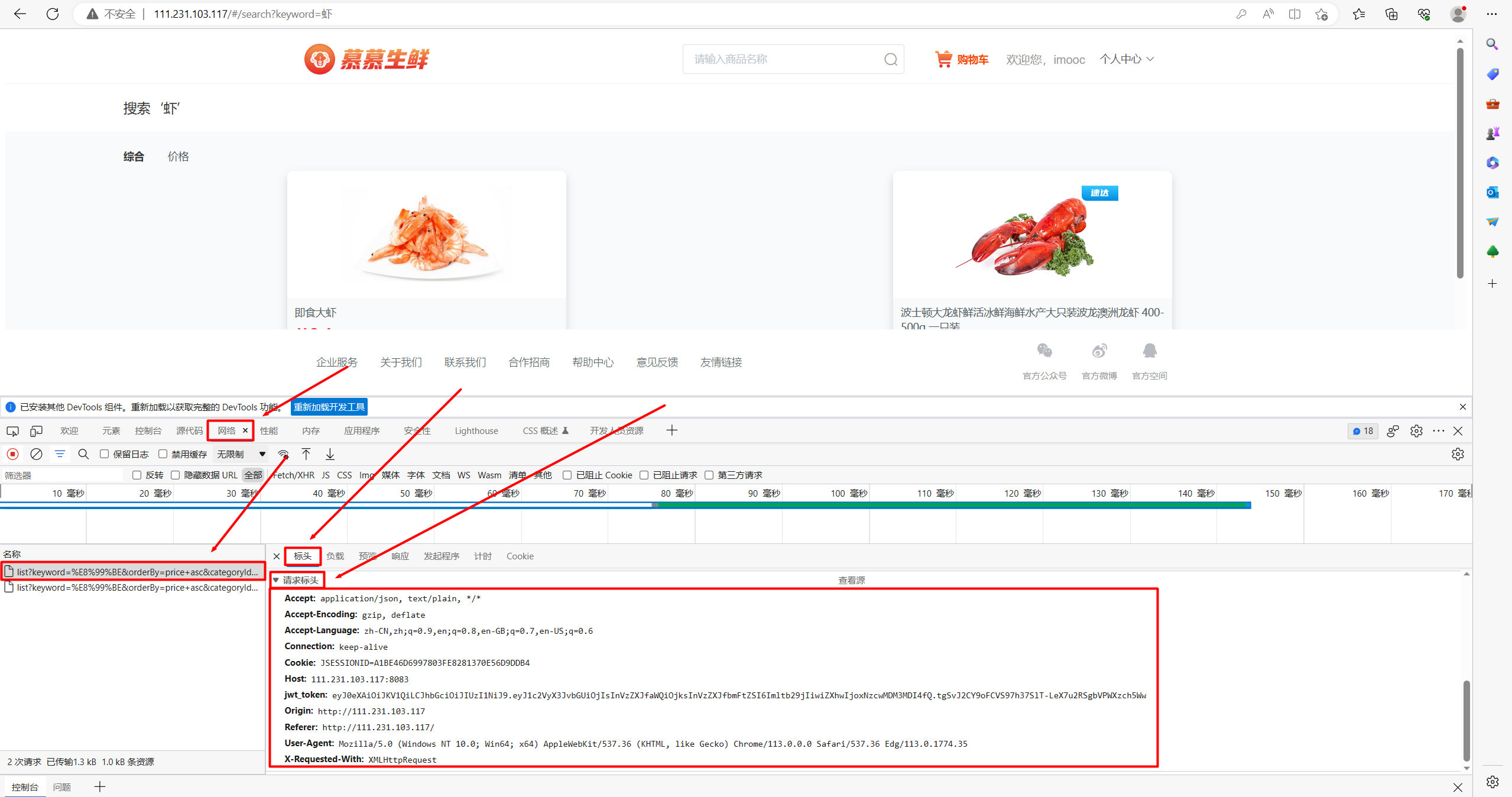
(7)、HTTP请求右键 <<< 添加 <<< 配置元件 <<< HTTP信息头管理器

- 点击从剪切板添加,会将复制的值自动添加进去
如图,可以将地址使用变量 ${ip} 进行获取
(8)、测试计划右键 <<< 添加 <<< 线程(用户)<<< 线程组

-
线程数:80
-
Ramp-Up时间(秒):80
-
勾选 永远
-
其它参数默认即可
(9)、线程组右键 <<< 添加 <<< 逻辑控制器 <<< 模块控制器

- 点击选择 “HTTP测试片段”
(10)、测试计划右键 <<< 添加 <<< 监听器 <<< 保存响应到文件

-
默认勾选 Don’t save Transaction Controller SampleResult
-
文件名称前缀:D:\Desktop\response\result
在桌面需要有此文件
(11)、点击启动,启动几秒后,点击停止按钮

(12)、点开桌面response文件夹

(13)、点开json文件进行查看

如图,内容为返回报文的结果,每一次返回保存一个json文件
保存响应到文件:一般用于分析时排错将文件保存起来,进行查看